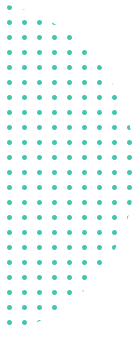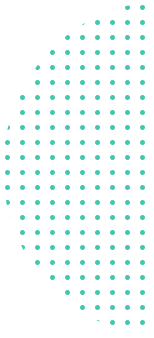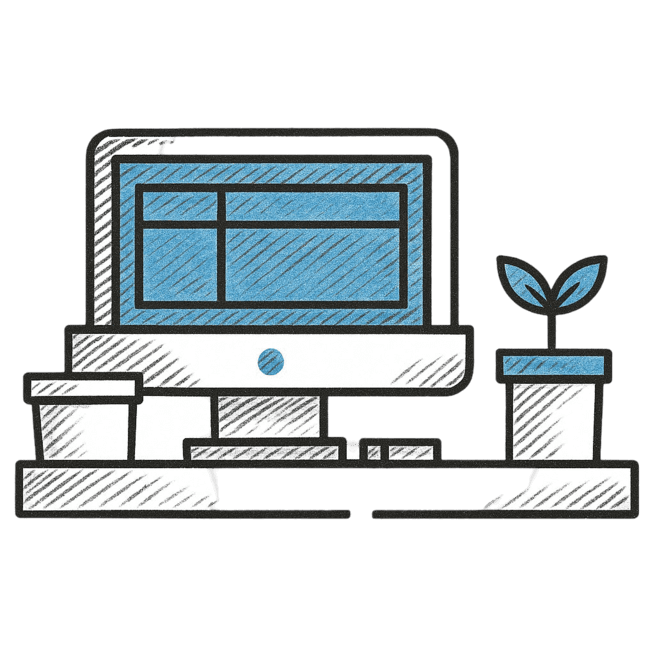PDF dosyaları nasıl düzenlenir
İçinde bir dosya aç Online PDF editörü
Üst menüdeki Metin aracına tıklayın
PDF sayfasına metin ekle. Düzenlemeye başlamak için mevcut metne tıklayarak metni değiştirin
Sayfaya resimler ekleyin. Resmi taşımak, yeniden boyutlandırmak veya döndürmek için tıklayın ve sürükleyin
PDF formlarını doldurun ve imza ekleyin. İmzanızın bir resmini çizin, yazın veya yükleyin
PDF sayfalarına açıklama ekleyin, metni vurgulayın ve değişiklikleri üstüçizili olarak işaretleyin
Web URL'lerine veya dokümandaki sayfalara yeni bağlantılar ekle. PDF'deki mevcut köprüleri kolayca düzenleyin
PDF'de sözcüklerin tüm tekrarlarını kolayca bulun ve değiştirin. Whiteout parts of the page. Şekiller ekleyin
Değişiklikleri Uygula'yı tıklayın ve düzenlenmiş bir dokümanı indirin